来源:小编 更新:2025-02-10 15:49:24
用手机看
亲爱的电脑迷们,你是否在Windows 11上安装了安卓子系统,却遇到了无法启动的尴尬局面?别急,今天我要带你一步步解决这个难题,让你的安卓子系统焕发新生!

首先,让我们来聊聊虚拟机平台。简单来说,虚拟机平台就是让电脑模拟出多个操作系统,就像在电脑里装了一个小型的电脑。而Windows 11的安卓子系统,就是借助这个虚拟机平台实现的。
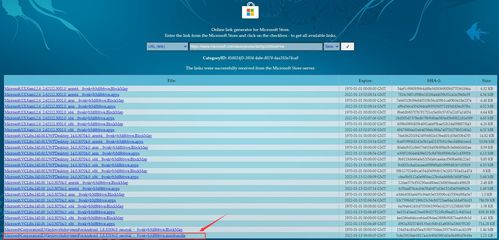
那么,如何开启虚拟机平台呢?下面,我将为你详细讲解。
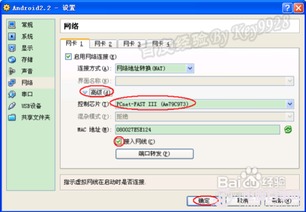
首先,按下“Ctrl+Alt+Del”组合键打开任务管理器,点击“性能”选项卡,再点击“CPU”页。在这里,你可以看到是否已开启虚拟化。如果未开启,请按照以下步骤进行操作:
打开电脑的BIOS设置,具体方法因电脑品牌和型号而异,一般可以通过按下开机键时按F2、F10、Del等键进入。
在BIOS设置中找到“CPU虚拟化”或“虚拟化技术”选项,将其设置为“启用”。
保存设置并重启电脑。
接下来,我们需要安装Hyper-V和虚拟机平台。以下是具体步骤:
打开电脑设置,点击“应用”,再点击“可选功能”。
在“更多Windows功能”中,找到“Hyper-V”和“虚拟机平台”选项,勾选它们,然后点击“安装”。
安装完成后,重启电脑。
有时候,即使开启了虚拟化,安卓子系统仍然无法启动。这时,你需要检查虚拟化的安全功能是否关闭。
按下“Win+X”组合键,选择“Windows终端(管理员)”。
在终端中输入命令“bcdedit /set hypervisorlaunchtype auto”,然后按回车键。
重启电脑。
除了上述原因,安卓子系统无法启动还可能由以下原因导致:
安卓子系统安装过程中出现问题。
安卓子系统文件损坏。
安卓子系统与Windows 11不兼容。
针对这些原因,你可以尝试以下方法:
重新安装安卓子系统。
修复安卓子系统文件。
更新Windows 11系统。
通过以上步骤,相信你已经成功解决了Windows 11安卓子系统无法启动的问题。现在,你可以尽情享受安卓子系统带来的便捷和乐趣了!
提醒大家,在使用安卓子系统时,请注意以下几点:
保持Windows 11和安卓子系统更新,以确保系统稳定运行。
定期备份安卓子系统数据,以防数据丢失。
避免安装来路不明的应用,以免造成系统不稳定。
希望这篇文章能帮助你解决安卓子系统无法启动的问题,让你的电脑生活更加精彩!